在实际的生产中我们经常需要上传头像等文件的操作,这时候我们可以选择使用
multer
这个中间件来
解决这个问题,下面用上传头像的常见业务来解释
multer
中间件的用法。
技术选型
将图片存入数据库有两种方法:
1.
将图片进行
base64
转码,再保存到数据库(数据库搬家容易,比较安全,但数据库空间的消耗
大,访问会比较缓慢)
2.
利用
multer
库将图片上传到服务器,把图片链接保存到数据库
第一个方案是最好实现的,只需要将图片进行
base64
转码,再保存到数据库就可以了。但是有个问
题,就是如果图片较大,就相当于把几百
kb
的数据保存到了数据库中,这明显不合理
😷
所以本次打算采用第二种方式来实现。
项目初始化
1.
安装依赖
首先创建一个
express-multer-upload
工程项目,然后使用
npm i express
等命令在项目中下好各种依赖
包,
下面是我下载的依赖以及版本。

2.
项目结构划分
本着以比较规范的形式去完成这个项目,所以有必要进行合理的项目结构划分。如下:
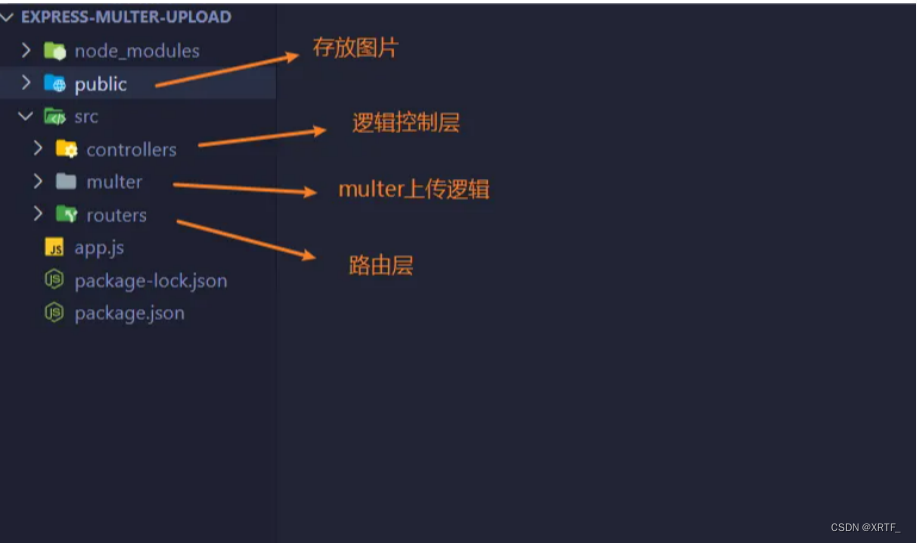
由于本次不涉及数据库操作,所以省略了数据库访问层
开启服务,测试接口
1.
开启服务
在
app.js
中编写如下代码:
const express = require('express')
const bodyParser = require('body-parser')
const cors = require('cors')
// 创建 app 实例
const app = express()
// 开启跨域支持
app.use(cors())
// 解析表单
app.use(bodyParser.json())
app.use(bodyParser.urlencoded({ extended: true }))
// * 简单测试接口,后面会删掉
app.get('/', (req, res) => {
res.send('ok')
})
// 开启监听服务
app.listen('3001', () => {
console.log('express serve running at http://localhost:3001');
})
在终端输入
nodemon app.js
命令开启服务,可以看到服务已经跑起来了:
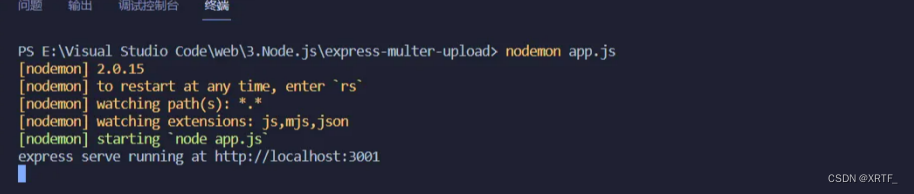
2.
测试接口
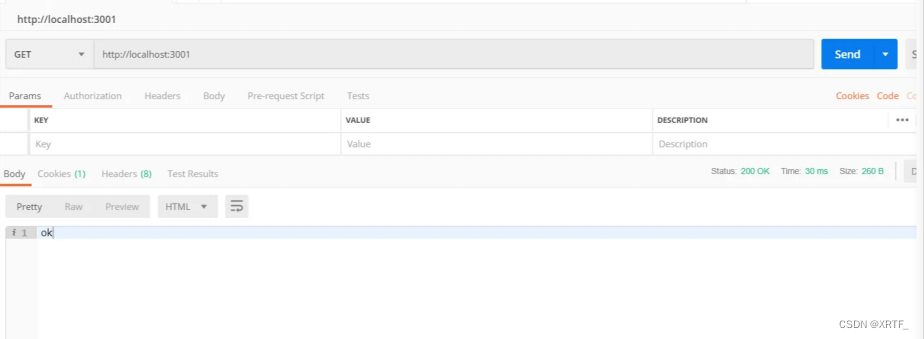
可以看到成功的拿到了请求响应的数据
multer上传逻辑
1. multer
配置
在
multer
目录下创建
multerConfig.js
,编写如下代码:
引入依赖
封装处理路径函数
设置
multer
的配置对象
为
multer
添加配置
// 1. 引入依赖
const multer = require('multer')
const path = require('path')
// 2. 封装处理路径函数
const handlePath = (dir) => {
return path.join(__dirname, './', dir)
}
// 3. 设置 multer 的配置对象
const storage = multer.diskStorage({
destination: 'public',
filename (req, file, cb) {
// 将图片名称分割伪数组,用于截取图片的后缀
const fileFormat = file.originalname.split('.')
// 自定义图片名称
cb(null, Date.now() + '.' + fileFormat[fileFormat.length - 1])
}
})
// 4. 为 multer 添加配置
const multerConfig = multer({
storage: storage,
limits: { fileSize: 2 * 1024 * 1024 } // 2M
})
module.exports = multerConfig
在该配置中可以设置文件保存的地址、文件名称、限制上传的文件格式、文件大小
2. upload
上传逻辑
在
multer
目录下创建
upload.js
,编写如下代码:
// 引入配置好的 multerConfig
const multerConfig = require('./multerConfig')
const express = require('express')
const multer = require('multer')
const app = express()
const multerConfig = multer({
storage: multer.diskStorage({
destination: 'public',
filename (req, file, cb) {
// 将图片名称分割伪数组,用于截取图片的后缀
const fileFormat = file.originalname.split('.')
// 自定义图片名称
cb(null, Date.now() + '.' + fileFormat[fileFormat.length - 1])
}
}),
limits: {
fileSize: 2 * 1024 * 1024
}
})
app.post('/upload', multerConfig.single('file'), (req, res) => {
const { filename } = req.file
res.send({
code: 0,
msg: '上传成功!',
data: 'http://127.0.0.1:3001'+filename
})
})
// 启动应用程序并监听端口号3001
app.listen(3001, () => {
console.log('应用程序已启动,监听端口号3000')
})
注意:上面的
multerConfig.single('file')
表示单文件上传,并且字段名为
“file”
,后面上传图片的字段必
须保持一致
上传图片,图片链接测试
1.
上传图片
接下来进入测试环节,依旧是借助
postman
工具进行测试
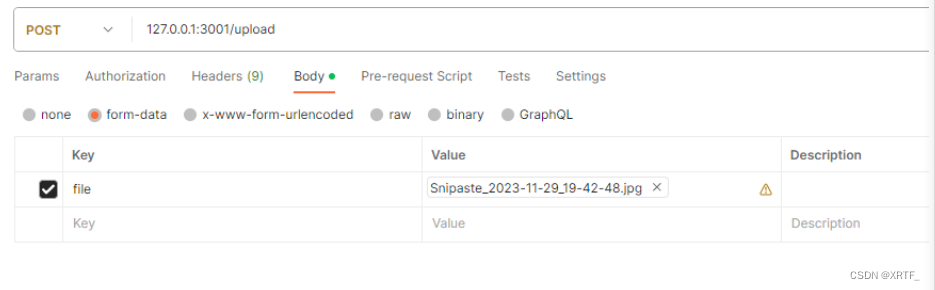
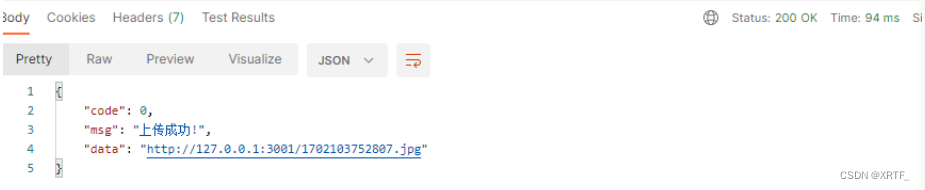
可以看到,成功的拿到了响应的数据,里面也包含了图片的链接地址
注意点:
表单必须是
form-data
格式
文件的字段必须与后端保持一致
2.
图片链接测试
接下来直接把图片的链接地址在浏览器中打开,看能否查看到图片

显然,这样是看不到图片的,因为我们还没开启静态服务的访问,下面来看看怎么开启吧
开启静态资源服务
由于使用了
express
框架,所以开启静态资源服务非常简单,只需要在
app.js
中添加一行代码即可,如 下所示:
app.use(express.static('public'))
然后再打开图片地址,就可以成功访问上传到服务器内的图片了!
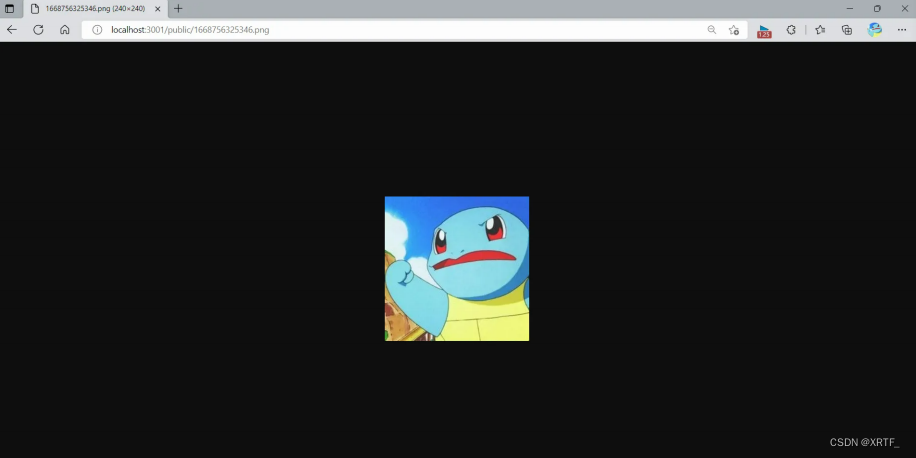





















 219
219

 被折叠的 条评论
为什么被折叠?
被折叠的 条评论
为什么被折叠?








